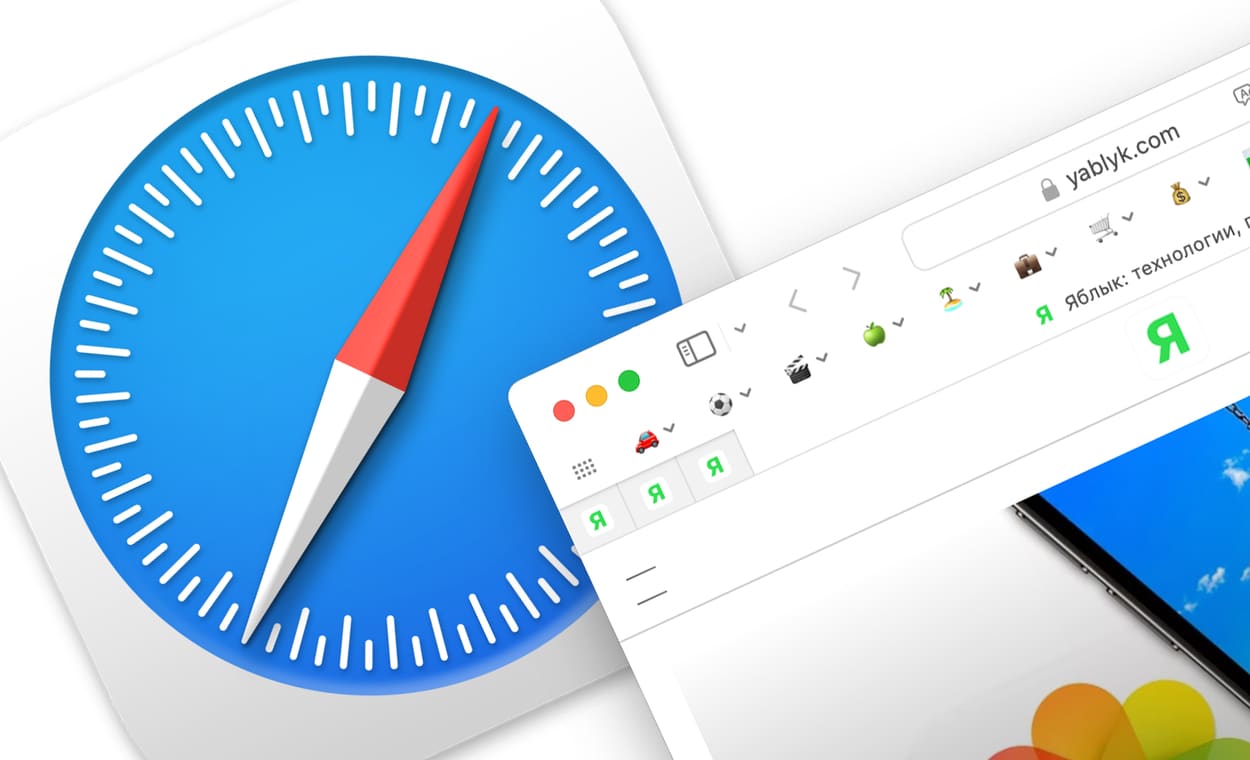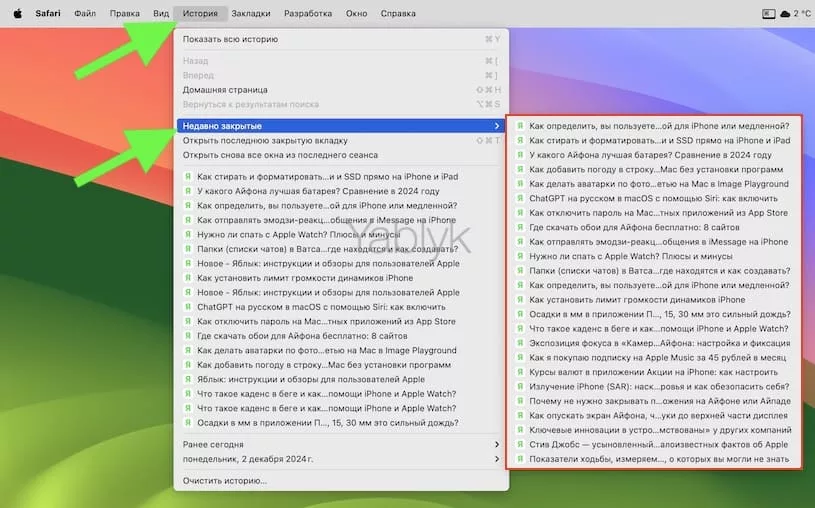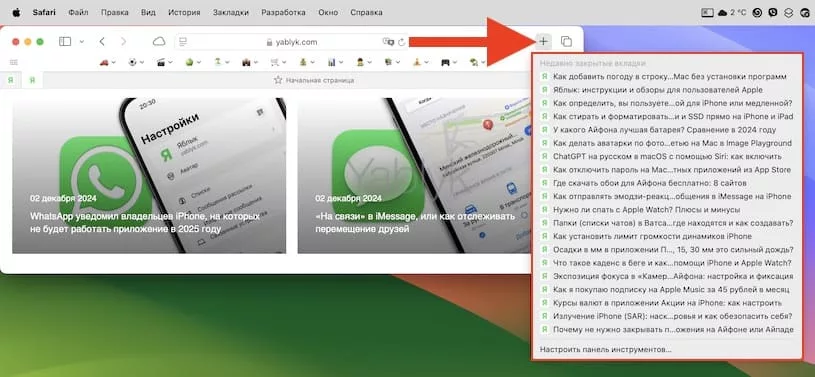Браузер Safari для Mac имеет все шансы стать одним из наиболее часто используемых владельцами компьютеров Mac приложений. При работе в интернете нередко возникают ситуации, когда нужно вернуться на сайт, который вы уже закрыли, и заново открыть вкладку. В Safari это можно сделать двумя способами.
Как быстро открыть недавно закрытые вкладки в Safari на Mac при помощи раздела «История» в строке меню?
1. Запустите интернет-обозреватель Safari с панели Dock или из папки «Программы» на Mac.
2. В строке меню Safari нажмите на раздел «История».
3. В отобразившемся меню нажмите на опцию «Недавно закрытые». На экране появится выпадающее меню, содержащее все недавно закрытые вкладки.
4. Выберите нужную вкладку и нажмите на нее.
Как открыть недавно закрытые вкладки в Safari при помощи раздела кнопки «+» на панели инструментов?
Данный способ более удобен, нежели описанный выше, и предполагает использование иконок быстрого доступа в Safari.
1. Запустите Safari на Mac.
2. Справа на панели инструментов Safari располагается значок «Плюс» («+»). По сути, клик на иконку открывает новую вкладку в браузере, однако если зажать ее или кликнуть по ней правой кнопкой мыши, на экране появится меню с перечнем всех недавно закрытых вкладок. Вот, собственно, и все.
Как открыть недавно закрытые вкладки Safari в macOS при помощи горячих клавиш?
Вернуться к закрытым вкладкам Safari можно также при помощи горячих клавиш. Для возврата к закрытым веб-страницам используйте комбинацию ⌘Cmd + ⇧Shift + T. Данный шорткат работает даже после перезапуска браузера.
Кроме того, для этой же цели можно воспользоваться сочетанием ⌘Cmd + Z.
🔥 Смотрите также:
- «Горячие клавиши» для macOS, которые должен знать каждый.
- Активные углы на macOS: что это, как настроить и использовать.
- Как быстро открывать настройки любого приложения в macOS.